Karteczki samoprzylepne zostały niedawno zaktualizowane. Aktualizacja przyszła na kilka dni przed wydaniem systemu Windows 10 1903, co oznacza, że jeśli korzystasz z systemu Windows 10 1809, a nawet 1803, nadal możesz pobrać zaktualizowaną aplikację Sticky Notes. Aktualizacja ma jedną wyróżnioną funkcję; możesz wreszcie przypiąć karteczki samoprzylepne na wirtualnych komputerach stacjonarnych.

Notatki otwierane na określonym pulpicie zostaną do niego przypięte. Jeśli przełączysz się z pulpitu, notatka nie pojawi się ponownie na pulpicie, na który przełączyłeś.
Przypinaj karteczki na wirtualnych komputerach stacjonarnych
Możesz utworzyć notatkę na dowolnym pulpicie, a następnie przypiąć ją do innej lub możesz utworzyć bezpośrednio na pulpicie, do którego chcesz przypiąć.
Jeśli już utworzyłeś notatkę, przełącz sięna wirtualnym pulpicie, a następnie otwórz notatkę, którą chcesz przypiąć. To wszystko co musisz zrobić. Przełącz się na inny wirtualny pulpit, a notatka nie pojawi się. Pozostanie na pulpicie, na którym go otworzyłeś.
Podobnie, jeśli utworzysz notatkę na temat określonegowirtualny pulpit i zamknij aplikację (nie samą notatkę), pozostanie na tym pulpicie. Za każdym razem, gdy przełączysz się na pulpit, zobaczysz tam przypiętą notatkę. Aby pozbyć się notatki, po prostu ją zamknij.
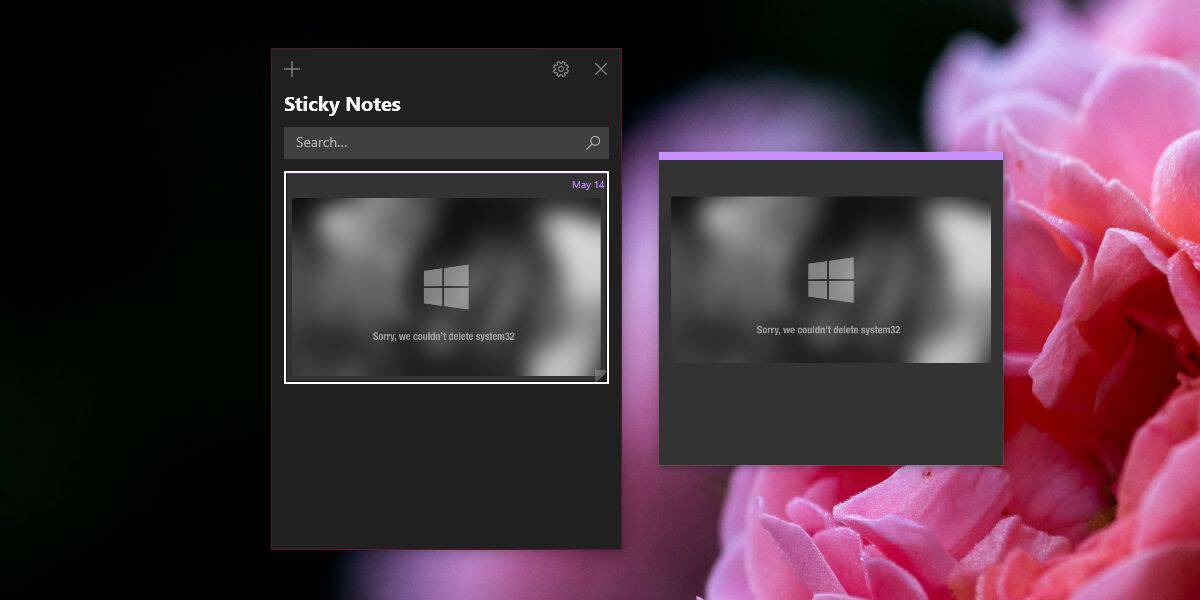
Jeśli chcesz przenieść notatkę, tj., przypnij go do innego wirtualnego pulpitu, zamknij notatkę na pulpicie, na którym jest otwarty. Przejdź do wirtualnego pulpitu, na którym chcesz otworzyć notatkę, i otwórz ją tam.
Oczywiście możesz także przenosić karteczki samoprzylepnewidok zadania. Otwórz karteczkę na dowolnym wirtualnym pulpicie. Przełącz się do widoku zadania, klikając przycisk widoku zadania na pasku zadań. Kliknij karteczkę prawym przyciskiem myszy i wybierz Przenieś do z menu kontekstowego. Wybierz pulpit, na który chcesz przenieść notatkę z podmenu.
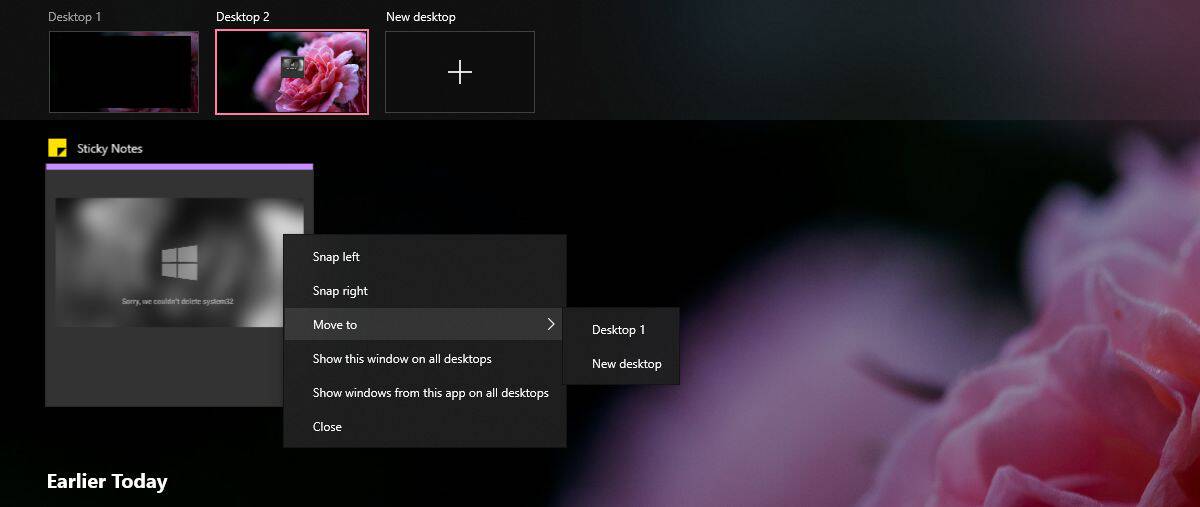
Po tej aktualizacji wszystkie karteczki są wszystkiepojedyncze okna. Pozwala to na przypięcie ich do komputerów stacjonarnych. To niewielka zmiana, ale dobra, która umożliwia działanie tej funkcji. Nowe okna są oznaczone ich przyciskami / ikonami na pasku zadań i mogą wprowadzać użytkowników w błąd, ponieważ nie było dokładnie wspomniane, że aplikacja działałaby w ten sposób, ale w przeciwnym razie jest to płynne przejście.
Jeśli nie aktualizowano do systemu Windows 10 1903, otwórz aplikację Microsoft Store i sprawdź dostępność aktualizacji. Aktualizacja powinna być już dostępna na całym świecie.













Komentarze